Skitsering er en foreløbig tegning, der bruges til at skabe ideen til billedet. Det er en form for tegning, hvorpå en kunstner skaber et udkast, der ser groft ud. Nøglen til at lære at tegne er ikke egnet for alle, da det er en færdighed, der skal udvikles i lang tid. Har du et billede, du vil skitsere, men ved ikke, hvor du skal starte? I stedet for at bruge år på at træne, hvordan man gør det, kan du prøve den avancerede måde at gøre det på. Alternativt kan du evt konverter billedet til en skitse og få samme resultat som at tegne billedet.
Der er ingen grund til at blive teknisk kyndig for at anvende effekten, bare læs denne artikel, og med et par tweaks og klik får du den skitse, du ønsker.
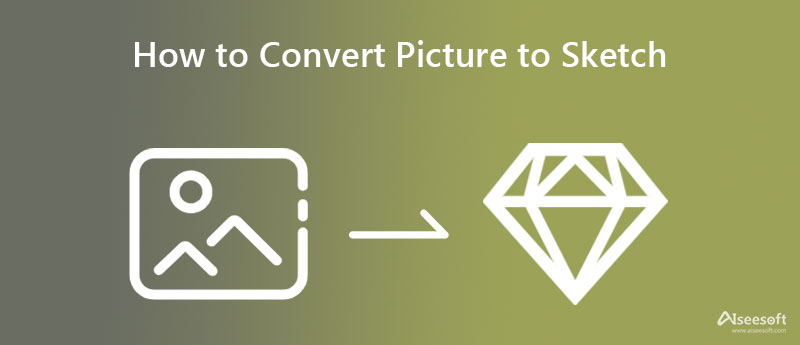
Fotor er en online app, hvor du nemt kan konvertere billeder til skitser. Selvom du ikke er professionel i billedredigering, kan du stadig nå at få den skitse, du ønsker, ved hjælp af denne applikation. Denne app er også tilgængelig på forskellige platforme, såsom desktops, mobile enheder og internettet. Selvom appen er gratis at bruge, er der begrænsninger for, hvilke kunsteffekter du kan bruge, og den tilføjer også et vandmærke på det endelige output. For at fjerne disse begrænsninger skal du købe dem. Vil du vide, hvordan du bruger det? I så fald skal du følge de inkluderede trin.
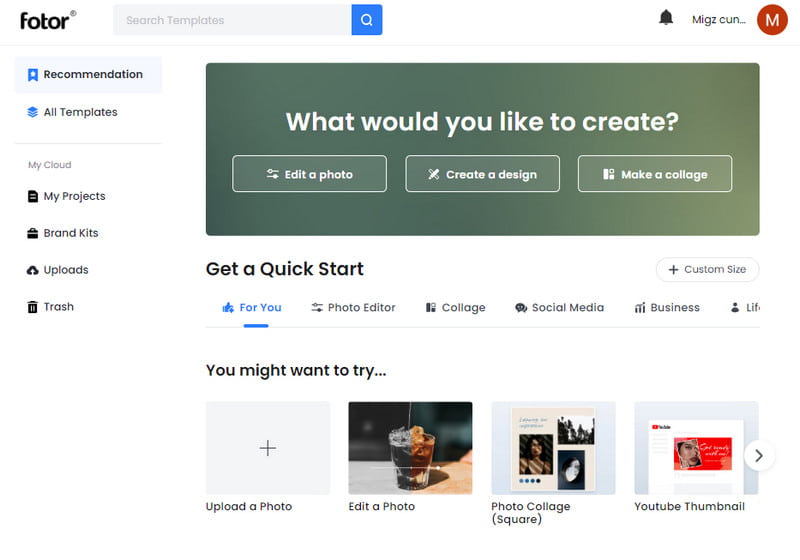
Trin til, hvordan du bruger Fotor Online:
BeFunky er et andet billede til blyantskitse, du kan få adgang til på nettet for at skabe unik kunst med et par klik. Ligesom hvad Fotor tilbyder, giver denne app forskellige tilgange til kunst, du kan tilføje til dit billede og gøre det til den bedste fotografiske kunst nogensinde. På trods af at det er en effektiv editor, er indlæsningstiden for at anvende effekten lidt langsom sammenlignet med den første. Plus, den gratis version giver dig det grundlæggende. Ikke desto mindre er det et fremragende værktøj, der klarer sig godt ved konvertering. Lær, hvordan du bruger det med nedenstående trin.
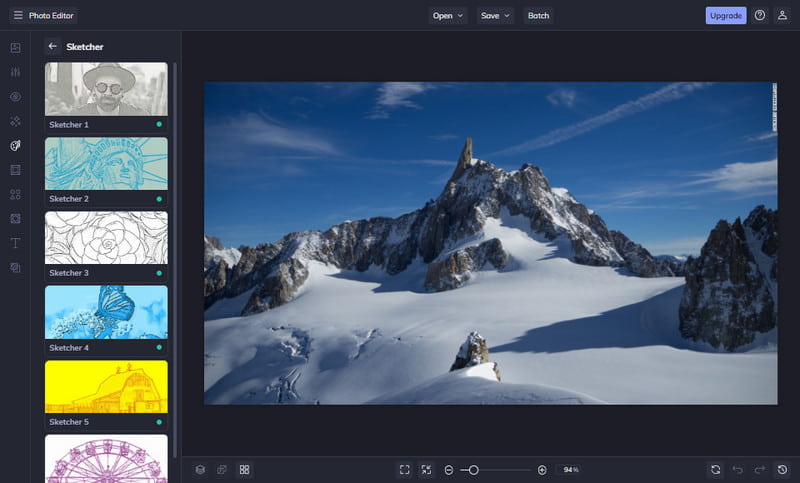
Trin til, hvordan du bruger BeFunky:
Fotoskitsmaker er den øverste billed-til-skits-app, du kan downloade på din Android-enhed for nemt at lave skitser. Med det behøver du ikke at være ekspert i billedredigering, fordi det tilbyder en bred vifte af filtre og effekter forbundet med en skitse. På trods af at den er en pålidelig app, vises der flere annoncer, mens du bruger den. Men hvis du ikke har noget imod annoncerne og er interesseret i denne app, så følg næste trin.
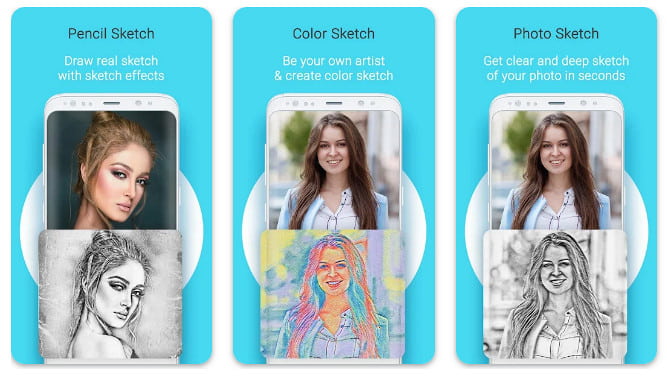
Trin til, hvordan du bruger Photo Sketch Maker:
Maling tilbyder 2000+ filtre, du kan bruge, så uden tvivl kan den konvertere billeder til skitser. Filtrene er dog ikke brugbare, medmindre du køber appen. Denne app producerer det bedste og fineste output, hvis vi sammenligner det med andre. Derfor vælger mange iPhone-brugere dette frem for andre tredjepartsapplikationer at downloade. Du kan kopiere og udføre nedenstående trin.

Trin til, hvordan man bruger Painnt- Art & Cartoon Filters 4+
Aiseesoft Slideshow Creator er en forenklet app, der tilbyder filtre, effekter og elementer, der fungerer godt sammen med det konverterede billede til skitse. Efter at have konverteret billedet og omdannet det til et diasshow, kan du vælge dette i stedet for at søge efter andre på markedet. Hvorfor? Det er fordi denne diasshow-skaber producerer et top-of-the-line output, som du aldrig vil opnå på en anden editor. For begyndere er dette den bedste app til at begynde at oprette et diasshow på Windows og Mac. For professionelle producerer denne app et fremragende output som det, du kan få på pro-værktøjer, men med et par klik. Hvis du vil oprette det bedste diasshow, skal du følge den tilføjede tutorial.
Trin til, hvordan du bruger Aiseesoft Slideshow Creator:
100 % sikker. Ingen annoncer.
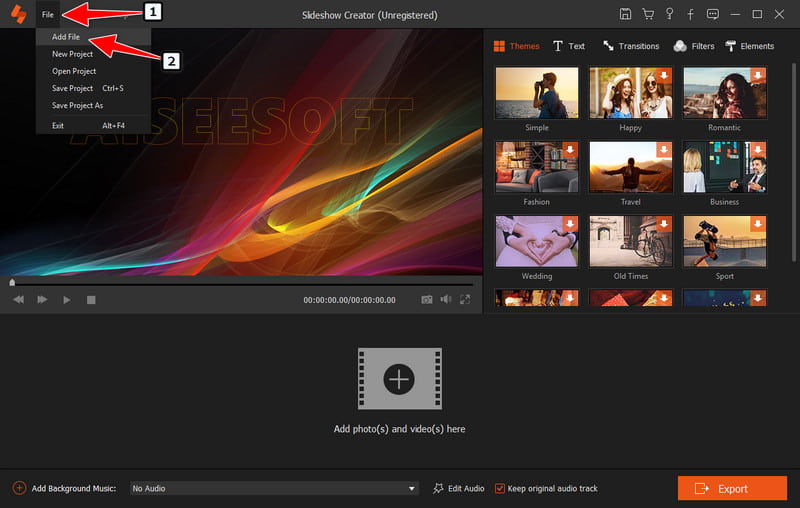
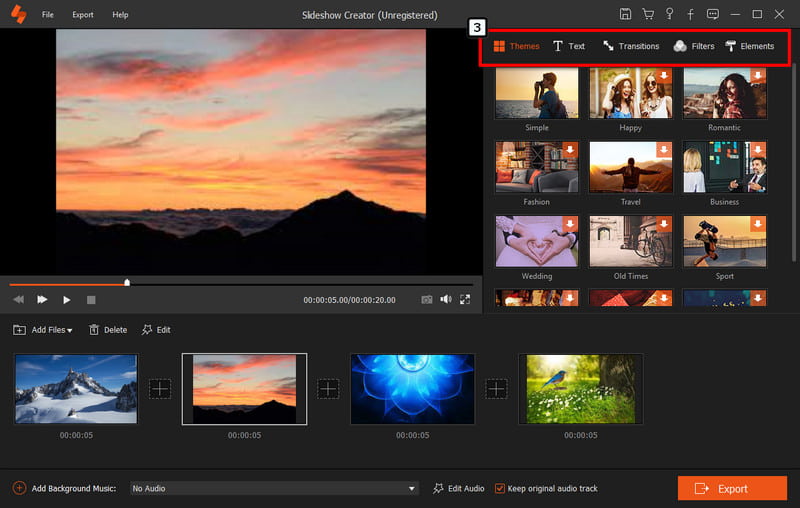
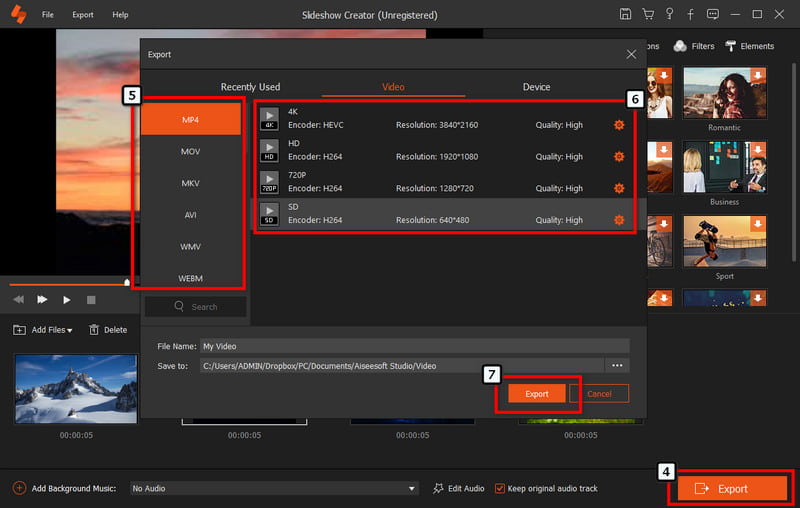
Hvad er det bedste billedredigeringsprogram på min enhed?
Du kan vælge mellem tusindvis af valg, lige fra det bedste af det bedste til brugervenlige redaktører. Da fotoredigering er blevet en efterspørgsel, er det en udfordring at vælge det rigtige værktøj. Du må hellere læse artikler om gennemgang af top fotoeditor apps og vælg hvilken editor der passer bedst til dine behov.
Kan jeg lave en batchkonvertering af billede til skitse?
Ja, hvis appen understøtter batchkonvertering. Desværre er det ikke alle billededitorer, der tilføjer et skitsefilter, der understøtter batchredigering eller modifikation.
Hvorfor er der et vandmærke på en eksporteret skitse?
Hvis du bruger den gratis prøveversion eller gratis version af appen, tilføjer den normalt et vandmærke på det endelige produkt. Efter at have redigeret billedet til skitse, vil du se, at der er et indlejret vandmærke synligt på billedet. Du kan prøve fjernelse af vandmærket med Photoshop eller brug dets alternativ.
Konklusion
Få hurtigt fat i ideen konvertere billeder til skitser kunst på nettet eller din telefon. Selvom du ikke er professionel eller teknisk kyndig, er det muligt at tilføje skitseeffekter til et billede med softwaren her. Del dine tanker om de apps, vi anmelder, i kommentarfeltet nedenfor.
Rediger billede og GIF
iPhone spejl selfie Reducer GIF-størrelse GIF Resizer Ændre størrelsen på GIF Løkkebillede Foto Blemish Remover App til at gendanne gamle billeder Lav OOTD Lav Emoji af dig selv Fjern sløret Tinder-billede Rediger skærmbillede
Slideshow Creator er den bedste filmproducent og videoredigeringsprogram. Designet med forskellige video / foto / musik redigeringsfunktioner kan du nemt justere de visuelle effekter.
100 % sikker. Ingen annoncer.